10 situs game teratas yang tidak diblokir di sekolah tahun 2024

10 situs web game teratas yang tidak diblokir di sekolah tahun 2024. Temukan dunia game yang tidak diblokir dan nikmati permainan tanpa batasan.

Apakah Anda berjuang dengan kesalahan pembaruan 0x80070490 saat mencoba memperbarui sistem operasi Windows 10 Anda, dan mencari cara untuk memperbaiki kesalahan 0x80070490. Maka artikel ini untuk Anda di sini periksa informasi lengkap tentang kesalahan Windows 10 dan juga solusi yang mungkin untuk memperbaikinya.
Memperbarui sistem operasi Windows sangat penting untuk menjaga sistem tetap aman dan berkinerja lebih baik . Namun dalam banyak kasus, ini gagal selama proses pengunduhan dan pengguna mulai mengalami kesalahan pembaruan Windows .
Kesalahan 0x80070490 adalah salah satunya dan biasanya terjadi ketika penyimpanan komponen sistem atau manifes Layanan Berbasis Komponen (CBS) rusak. Meskipun demikian, ada beberapa penyebab lain juga.
Kedua layanan ini sangat penting dan bertanggung jawab untuk menjalankan dan mengendalikan seluruh operasi terkait pembaruan Windows. Dan kerusakan kecil atau korupsi di dalam file dapat membuat komponen Pembaruan Windows tidak dapat dijalankan.
Namun, ini dapat diperbaiki dengan mengikuti kemungkinan perbaikan juga memeriksa beberapa penyebab yang memicu kesalahan pembaruan Windows 0x80070490.
Apa Penyebab Kesalahan Pembaruan Windows 10 0x80070490?
Berikut periksa beberapa penyebab umum:
Harap Dicatat : Beberapa pengguna mendapatkan kesalahan 0x80070490 di konsol Xbox atau saat mencoba membeli aplikasi atau game dari Microsoft Store. Oleh karena itu, Anda dapat mencoba solusi yang diberikan untuk memperbaiki kesalahan 0x80070490, apa pun penyebabnya.
Cara Memperbaiki Kesalahan 0x80070490 Windows 10
Solusi 1 – Jalankan Pemecah Masalah Pembaruan
Jalankan Pemecah Masalah Pembaruan Windows , untuk memperbaiki berbagai masalah pembaruan Windows dan berbagai masalah sistem juga.
Ikuti langkah-langkah untuk melakukannya:
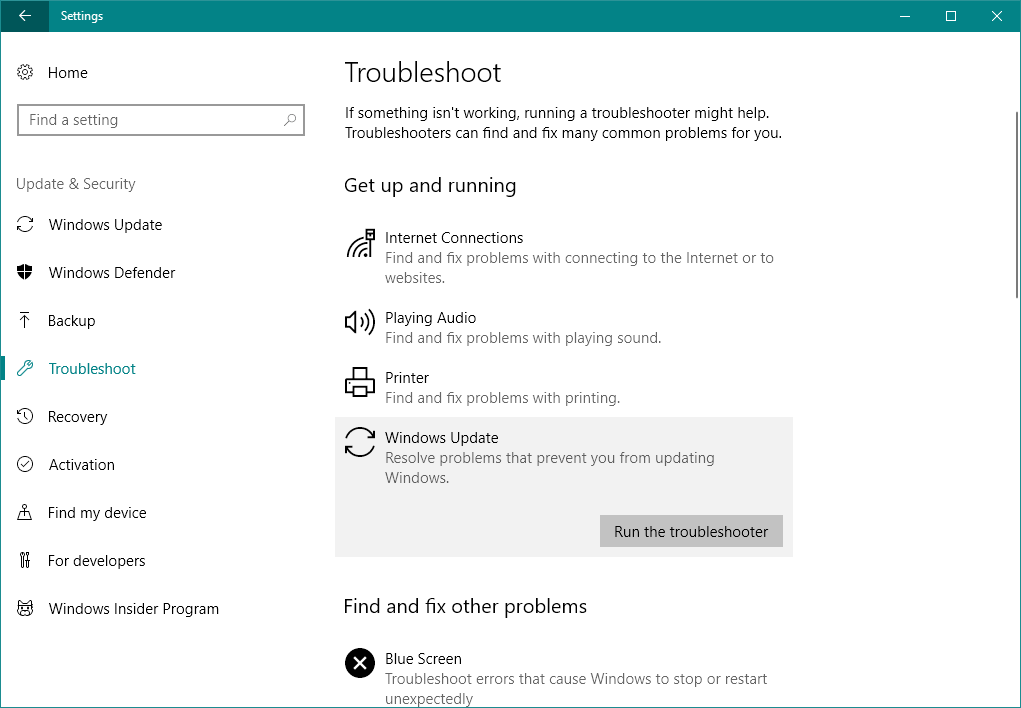
Solusi 2: Jalankan Pemindaian SFC dan DISM
Anda dapat menjalankan pemecah masalah bawaan SFC (Pemeriksa Berkas Sistem), ini memindai, mendeteksi, dan memperbaiki file sistem yang rusak.
Jadi, di sini disarankan untuk menyelesaikan kode kesalahan 0x80070490 di Windows, jalankan pemindaian SFC dan periksa apakah masalah teratasi atau tidak.
Ikuti langkah-langkah untuk menjalankannya:
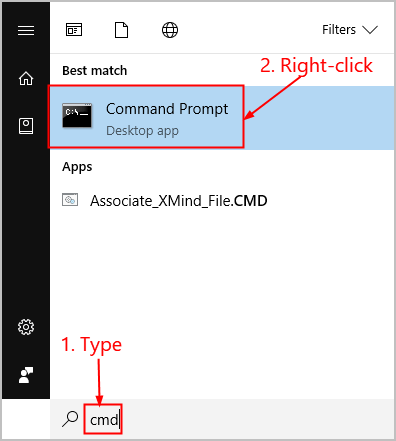
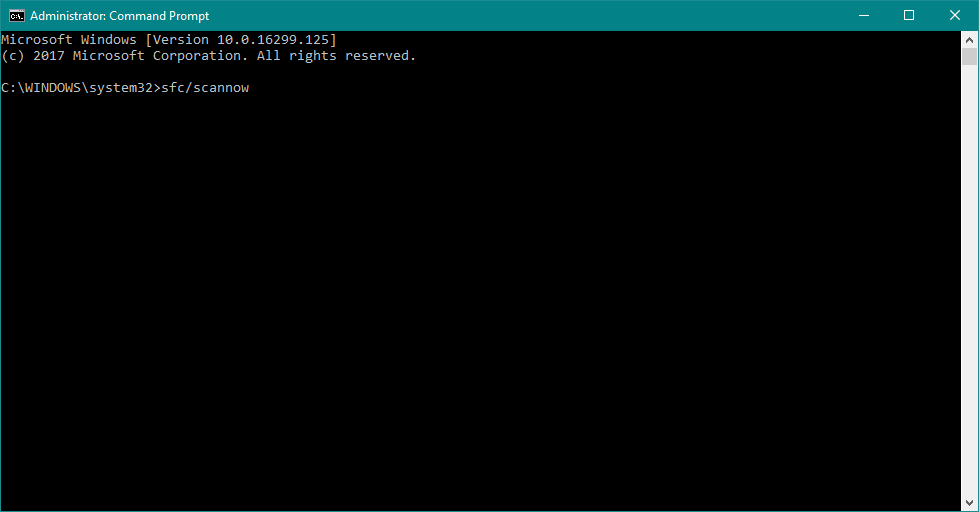
Sekarang periksa apakah kesalahan 0x80070490 Windows 10 teratasi. Tetapi jika Anda masih mengalami kesalahan, jalankan DISM ( Deployment Image & Servicing Management ) alat pemecahan masalah lain di Windows 10.
Baca artikel untuk mengetahui cara memanfaatkan DISM untuk memperbaiki kesalahan Windows .
Solusi 3: Nonaktifkan Program Antivirus pihak ketiga
Jika Anda masih mengalami kesalahan pembaruan Windows 10 0x80070490, maka periksa konflik antivirus pihak ketiga.
Dalam banyak kasus, antivirus pihak ketiga bertentangan dengan pembaruan windows dan menyebabkan masalah. Jadi, nonaktifkan sementara program antivirus, firewall, dan mulai ulang sistem untuk menerapkan pembaruan lagi.
Jika proses update berhasil tanpa error, maka install ulang program antivirus pihak ketiga.
Solusi 4: Setel Ulang Komponen WU Secara Manual
Cobalah untuk mengatur ulang komponen Pembaruan Windows secara manual untuk memperbaiki kesalahan pembaruan Windows 0x80070490.
Nah, prosesnya cukup panjang jadi berhati-hatilah saat mengikuti setiap langkah. Di sini Anda perlu menonaktifkan layanan WU kunci secara manual dari Command Prompt.
Setelah itu ganti nama folder SoftwareDistribution dan Catroot2 untuk memaksa Windows membuat ulang komponen pembaruan yang diperlukan
Harap Dicatat: Folder catroot2 dan SoftwareDistribution diperlukan oleh proses pembaruan Windows. Setiap kali Anda memperbarui melalui pembaruan Windows, folder catroot2 bertanggung jawab untuk menyimpan tanda tangan dari paket pembaruan Windows.
Dan mengganti nama folder catroot2 memaksa Windows untuk membuat folder terbaru dan menghapus file yang rusak dari proses pembaruan.
Terakhir, aktifkan kembali layanan pembaruan, semoga ini membantu Anda memperbaiki kode kesalahan 0x80070490.
Ikuti langkah-langkah untuk melakukannya:
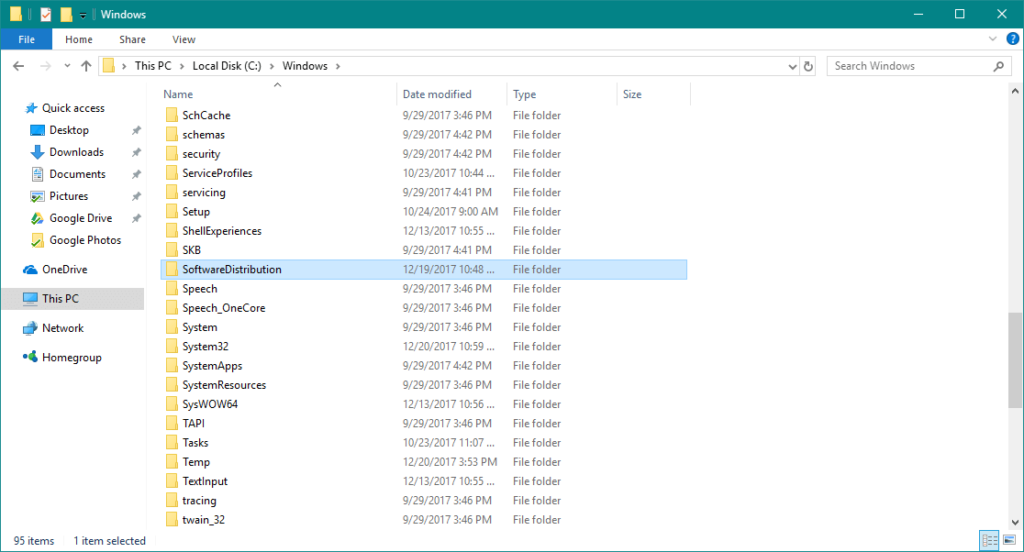
Selanjutnya tutup Command Prompt > restart sistem Anda dan coba lakukan pembaruan lagi, semoga kode kesalahan 0x80070490 sudah diperbaiki sekarang.
Solusi 5: Lakukan Pemulihan Sistem
Jika tidak ada metode yang berfungsi untuk Anda, perbaiki kesalahan 0x80070490 dengan mengembalikan Windows ke versi sebelumnya saat pembaruan Windows berfungsi dengan benar.
Ikuti langkah-langkah untuk melakukannya:
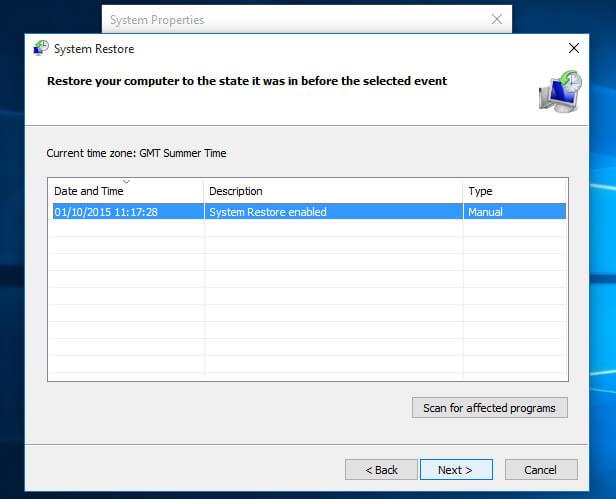
Itu saja kesalahan 0x80070490 Windows 10 diselesaikan sekarang.
Solusi Terbaik & Mudah untuk Memperbaiki Kesalahan Pembaruan Windows 0x80070490
Disarankan untuk memindai sistem Anda dengan Alat Perbaikan PC ; ini mampu memperbaiki berbagai kesalahan Windows dan memperbaiki masalah komputer umum lainnya.
Ini memungkinkan Anda untuk memperbaiki masalah PC lainnya seperti kegagalan perangkat keras, virus/malware, korupsi file Windows, korupsi registri, dll. Ini juga membantu Anda mengoptimalkan kinerja PC Windows dan membuat PC Anda bebas dari kesalahan.
Itu juga mengawasi perangkat keras sistem Anda dan juga mengoptimalkan kinerja PC Windows
Dapatkan Alat Perbaikan PC, untuk memperbaiki Kesalahan 0x80070490
Kesimpulan:
Jadi, ini semua tentang kesalahan pembaruan Windows 0x80070490 , coba perbaikan yang diberikan satu per satu untuk menyelesaikan kesalahan.
Nah, ini tidak hanya terbatas pada Windows 10, pengguna Windows 7/8/8.1 lainnya juga berjuang dengan kesalahan 0x80070490.
Perbaikan yang diberikan berfungsi dalam semua kasus, jadi ikuti dengan bijak.
Jika Anda memiliki komentar, pertanyaan atau saran, jangan ragu untuk menulis kepada kami.
10 situs web game teratas yang tidak diblokir di sekolah tahun 2024. Temukan dunia game yang tidak diblokir dan nikmati permainan tanpa batasan.
Mendapatkan masalah DNS di komputer Windows 10? Ikuti perbaikan yang diberikan dalam artikel ini untuk memperbaiki masalah DNS paling umum yang dihadapi pengguna di komputer Windows 10.
Pelajari cara memperbaiki Steam tidak dapat menyinkronkan file Anda. Hapus folder data pengguna, hapus ClientRegistry.blob, verifikasi integritas file game, dan banyak lagi.
Dapatkan detail lengkap tentang Kesalahan Printhead yang Hilang Atau Gagal. Coba perbaikan terbaik untuk mengatasi HP Officejet hilang atau gagal Printhead error.
Baca artikel untuk memperbaiki URL yang diminta ditolak. Silakan berkonsultasi dengan administrator, kesalahan browser dan buka halaman web yang diperlukan dengan mudah
Jika Anda menghadapi masalah PS5 tidak akan terhubung ke Wi-Fi, artikel ini memberikan solusi yang efektif untuk masalah tersebut.
Pelajari cara memperbaiki kesalahan aktivasi Windows 10 saat mengaktifkan Windows 10, juga cara membeli kunci produk & memperbaiki kesalahan aktivasi terkait kunci produk sepenuhnya…
Baca artikel untuk memperbaiki PS5 tidak dapat memuat kesalahan konten. Temukan solusi yang efektif untuk mengatasi masalah ini dengan langkah-langkah yang jelas.
Tidak dapat melakukan Streaming Game Resident Evil 7 kemudian ikuti panduan langkah demi langkah untuk menyelesaikan kesalahan game dan mainkan game tanpa gangguan.
Pelajari cara mudah menghapus folder $WINDOWS.~BT dan $WINDOWS.~WS di Windows 10 dengan trik efektif ini. Cobalah sekarang dan optimalkan kinerja PC Anda.
![[8 Solusi] Bagaimana Cara Memperbaiki Masalah DNS Pada Windows 10? [8 Solusi] Bagaimana Cara Memperbaiki Masalah DNS Pada Windows 10?](https://luckytemplates.com/resources1/images2/image-7837-0408150552885.png)

![Memperbaiki Error Missing or Failed Printhead pada Printer HP [8 Trik] Memperbaiki Error Missing or Failed Printhead pada Printer HP [8 Trik]](https://luckytemplates.com/resources1/images2/image-2788-0408151124531.png)


![24 Kode Kesalahan Aktivasi Windows 10 Paling Umum dan Perbaikannya [DIPERBARUI] 24 Kode Kesalahan Aktivasi Windows 10 Paling Umum dan Perbaikannya [DIPERBARUI]](https://luckytemplates.com/resources1/images2/image-1256-0408150743246.jpg)

![[Memperbaiki] Game Resident Evil 7 Biohazard Crash, Error & Lainnya! [Memperbaiki] Game Resident Evil 7 Biohazard Crash, Error & Lainnya!](https://luckytemplates.com/resources1/images2/image-994-0408150718487.png)
